Una guida per eseguire il backup dei dati dell'iPhone su Google Drive
Varie / / August 18, 2022
Inutile dire che i nostri dati personali sono inestimabili. Che si tratti di foto, contatti o file, non vorrai perdere ricordi preziosi o numeri di telefono importanti. Ma non sai mai quando potresti finire per perdere i dati sul tuo iPhone; quindi è meglio essere preparati. Questo è esattamente il motivo facendo un backup dei tuoi dati è estremamente importante.

Il modo più semplice e migliore per farlo eseguire il backup dei dati del tuo iPhone tramite iCloud. Tuttavia, iCloud ti offre solo 5 GB di spazio di archiviazione gratuito. Quindi, se hai molti dati, dovrai acquistare più spazio di archiviazione. Se non vuoi sborsare, Google Drive è una buona alternativa. Offre 15 GB di spazio di archiviazione gratuito che dovrebbe essere sufficiente per la maggior parte degli utenti. Se desideri cambiare, continua a leggere per sapere come eseguire il backup dei dati di iPhone su Google Drive.
Tipi di dati iPhone di cui puoi eseguire il backup su Google Drive
Prima di iniziare, probabilmente ti starai chiedendo di che tipo di dati puoi eseguire il backup dal tuo iPhone su Google Drive. È come un
Backup iCloud dove le tue app, impostazioni, password, ecc. si esegue anche il backup? Sfortunatamente, il backup dei dati del tuo iPhone su Google Drive non è così completo e semplice.Esistono solo tre tipi di dati di iPhone di cui puoi eseguire il backup su Google Drive: foto (e video), contatti ed eventi del calendario. Inoltre, puoi anche eseguire il backup dei tuoi file su Google Drive direttamente tramite l'app File sul tuo iPhone. Se ti suona bene, vai alla sezione successiva per i passaggi.
Cose da ricordare prima di eseguire un backup su Google Drive
Ci sono alcuni prerequisiti di cui devi essere a conoscenza prima di avviare il processo di backup.
- Assicurati di essere connesso a una rete Wi-Fi e non a dati mobili.
- Se hai già eseguito un backup in precedenza, il nuovo backup includerà solo i dati più recenti di cui non è stato eseguito il backup in precedenza. Pertanto, se si dispone di 1200 foto di cui 1000 di cui è stato eseguito il backup in precedenza, la volta successiva verrà eseguito il backup solo delle 200 foto.
- Stranamente, organizzare le tue foto in termini di album significherebbe che non viene eseguito il backup con questo metodo.
- Infine, non verrà eseguito il backup dei contatti o degli eventi del calendario tramite servizi di terze parti come FaceBook.
Ora che sei pronto, passiamo al processo.
Come eseguire manualmente il backup dei dati dell'iPhone su Google Drive
Diamo prima un'occhiata a come eseguire il backup di foto, video, contatti ed eventi del calendario in modo nativo tramite l'app Google Drive.
Passo 1: Vai all'App Store sul tuo iPhone.
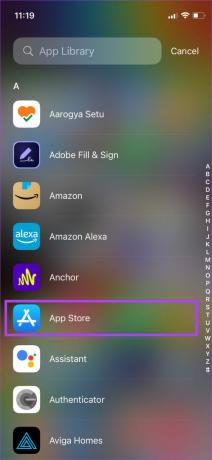
Passo 2: Tocca l'icona Cerca in basso a destra.
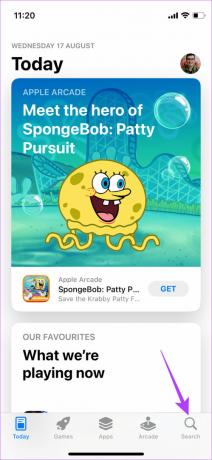
Passaggio 3: Usa la barra di ricerca per cercare Google Drive.
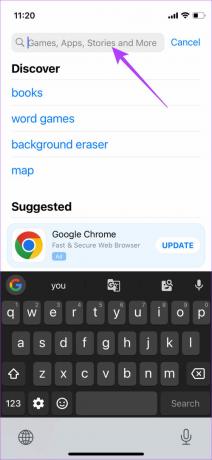
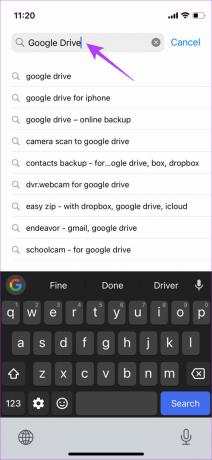
Passaggio 4: Installa l'app Google Drive. Se lo hai installato, aggiornalo all'ultima versione.
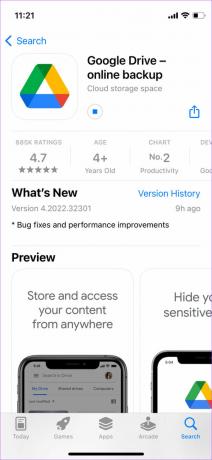
Passaggio 5: Ora apri l'app Google Drive.
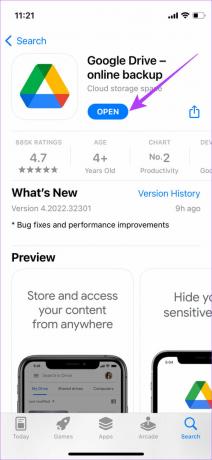
Passaggio 6: Tocca le tre linee orizzontali in alto a sinistra per vedere opzioni aggiuntive.
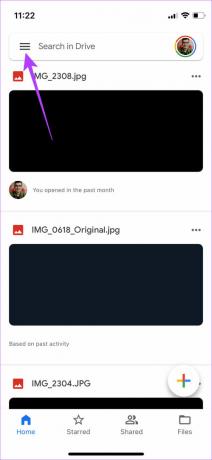
Passaggio 7: Seleziona l'opzione Impostazioni.
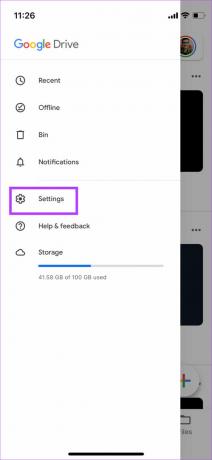
Passaggio 8: Tocca Backup.
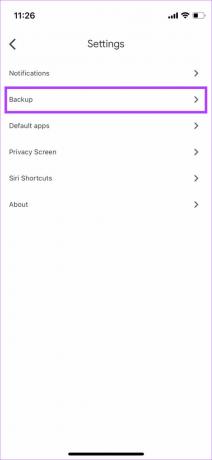
Passaggio 9: Qui è dove ti verrà chiesto di scegliere quali dati desideri eseguire il backup.
Seleziona l'opzione Contatti e attiva l'interruttore se desideri eseguire il backup dei contatti del tuo iPhone su Contatti Google.
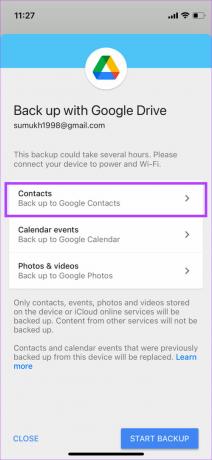
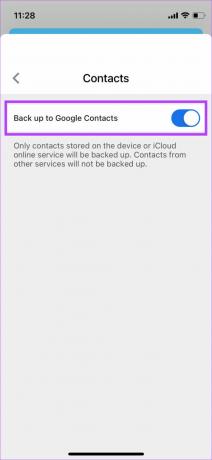
Quindi, torna indietro e seleziona Eventi del calendario e attiva l'interruttore.


Infine, seleziona Foto e video e abilita l'interruttore. Puoi anche scegliere la qualità delle foto di cui desideri eseguire il backup. La qualità originale occuperà più spazio, quindi non la consigliamo se hai solo 15 GB di spazio libero. L'alta qualità è l'opzione migliore poiché non perdi molto in termini di qualità e occupa uno spazio di archiviazione inferiore.
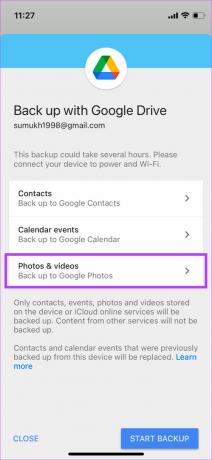

Nota: se desideri eseguire il backup delle tue foto con la qualità originale e lo spazio di archiviazione sta esaurendo, dai un'occhiata ad alcune delle modi migliori per liberare spazio di archiviazione su Google Drive.
Passaggio 10: Con tutte le opzioni pertinenti selezionate, premi il pulsante Avvia backup.
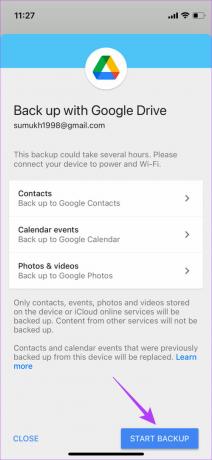
Questo è praticamente tutto. Verrà eseguito il backup dei dati del tuo iPhone su Google Drive. Puoi accedere alle foto e ai video di backup tramite Google Foto, contatti tramite Contatti Googlee gli eventi del calendario tramite Google Calendario.
Come eseguire il backup di file e cartelle sul tuo iPhone su Google Drive
Potresti avere alcuni file importanti che hai scaricato sul tuo iPhone. Anche se non esiste un modo semplice per eseguire il backup di quei file su Google Drive, c'è un piccolo trucco all'interno dell'app File che ti consente di farlo. Ecco come funziona.
Passo 1: Apri l'app File sul tuo iPhone.
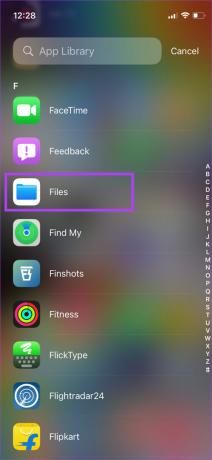
Passo 2: Tocca i tre punti nell'angolo in alto a destra.
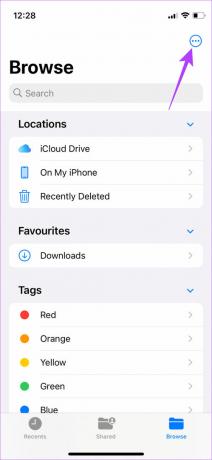
Passaggio 3: Seleziona Modifica.

Passaggio 4: Attiva l'opzione Drive in Posizioni.
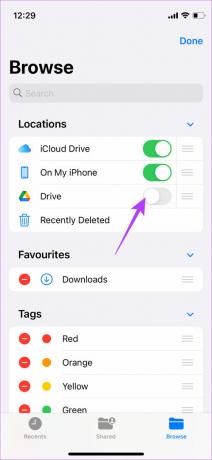
Se non hai già effettuato l'accesso con il tuo account Google sul tuo iPhone, ti verrà chiesto di farlo.
Passaggio 5: Tocca Fatto.
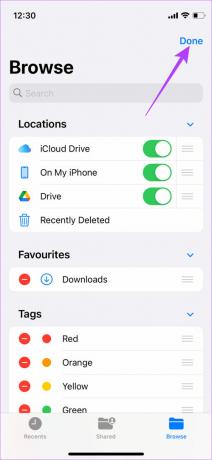
Passaggio 6: Ora vai ai file di cui desideri eseguire il backup.
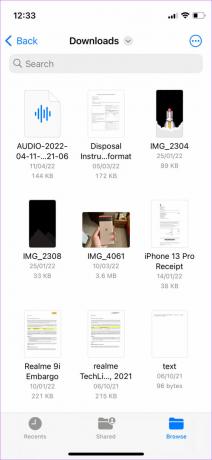
Passaggio 7: Tocca e tieni premuto il file di cui desideri eseguire il backup finché non vedi opzioni aggiuntive. Puoi farlo anche con una cartella.
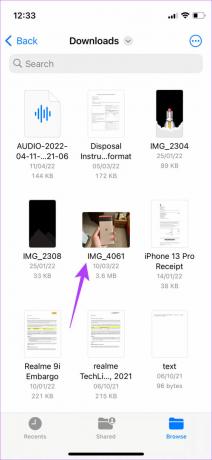
Passaggio 8: Quindi, seleziona Copia.
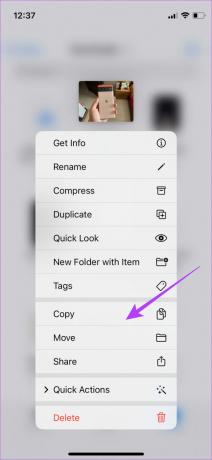
Passaggio 9: Vai alla schermata principale dell'app File e scegli l'opzione Drive che hai aggiunto in Posizioni.
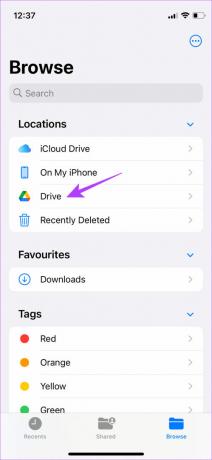
Passaggio 10: Tocca e tieni premuto su uno spazio vuoto per visualizzare più opzioni e seleziona Incolla.
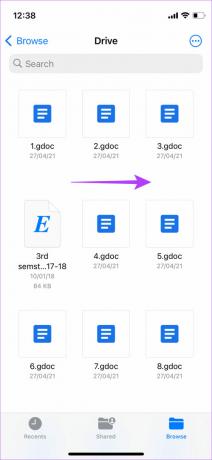
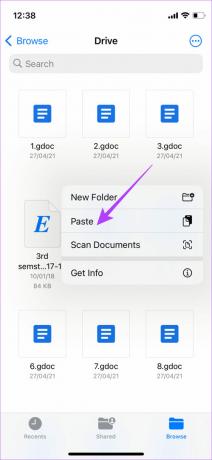
Quel particolare file o cartella verrà ora copiato su Google Drive.
Nota: puoi anche utilizzare l'app Google Foto per eseguire manualmente il backup di foto e video, ma non lo consigliamo. Questo perché devi mantenere l'app aperta sul tuo iPhone durante tutto il processo assicurandoti anche che il display del tuo iPhone non si spenga. Questo non è pratico poiché non puoi usare il tuo iPhone per ore.
Archivia i tuoi file in modo sicuro
Qualsiasi pezzo di tecnologia è incline al fallimento. Se la partizione di archiviazione del tuo iPhone smette di funzionare o se devi ripristinarla alle impostazioni di fabbrica, avere un backup può sempre tornare utile. È bello che l'app Google Drive ti dia in modo nativo la possibilità di eseguire il backup dei dati di iPhone, insieme ad altre utili funzioni come nascondere foto e video sul tuo iPhone.
Ultimo aggiornamento il 17 agosto 2022
L'articolo sopra può contenere link di affiliazione che aiutano a supportare Guiding Tech. Tuttavia, non pregiudica la nostra integrità editoriale. Il contenuto rimane imparziale e autentico.


